Betulkan ralat keras yang tidak diketahui pada Windows 10/11 (diselesaikan)
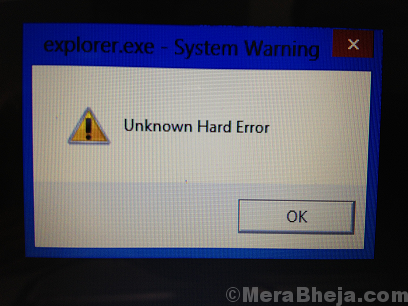
- 2179
- 565
- Clay Weber
Semasa bermain permainan atau menggunakan perisian berat lain, pengguna telah melaporkan ralat pelik yang berbunyi:
Kesalahan keras yang tidak diketahui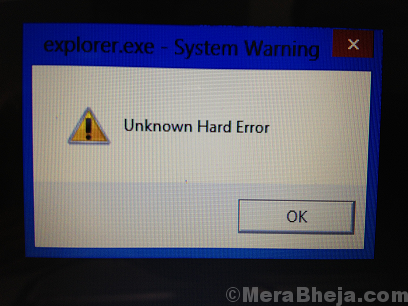
Juga pernyataan itu tidak masuk akal dan tidak ada hubungannya dengan proses seperti Explorer.exe, sihost.exe atau ctfmon.exe, dll.
Sebab
Kami mungkin tidak pernah tahu sebab yang tepat, tetapi satu perkara pasti: ralat berlaku semasa menggunakan program intensif. Mungkin ia melegakan ram. Kami akan menyelesaikannya dengan sewajarnya.
Cuba penyelesaian berikut satu demi satu untuk menyelesaikan masalah:
Isi kandungan
- Penyelesaian 1] cuba imbasan sfc
- Penyelesaian 2] Mulakan semula PC dengan hanya perkhidmatan yang diperlukan
- Penyelesaian 3] Edit Rentetan Beban dalam Pendaftaran
- Penyelesaian 4] Gunakan Ram ReadyBoost
- Penyelesaian 5] Periksa pengurus tugas apabila anda mendapat ralat
- Penyelesaian 6] Membaiki partition
- Penyelesaian 7] Tukar akaun
- Penyelesaian 8] Kemas kini Windows
- Penyelesaian 9] Kemas kini pemacu grafik
Penyelesaian 1] cuba imbasan sfc
Imbasan SFC membantu memeriksa sektor buruk dalam cakera keras, dan jika boleh, ganti mereka.
1] Cari arahan arahan pada bar carian Windows. Klik kanan pada ikon dan pilih Run sebagai Pentadbir.
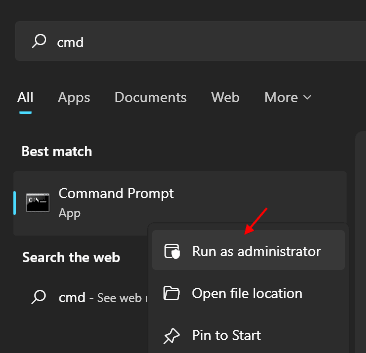
2] Taip arahan yang diberikan di bawah dan tekan Enter.
SFC /Scannow
3] Taipkan arahan yang diberikan di bawah dan tekan Kunci Enter.
Dism.exe /online /cleanup-image /restoreHealth
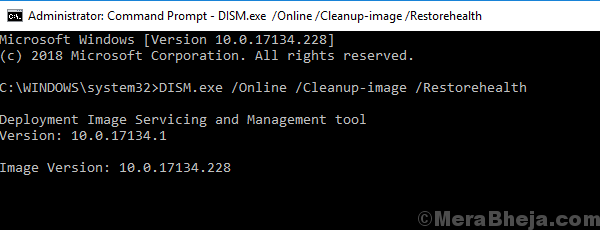 4] Ia akan mula semula sistem dan periksa masalah dengan cakera keras.
4] Ia akan mula semula sistem dan periksa masalah dengan cakera keras.
Penyelesaian 2] Mulakan semula PC dengan hanya perkhidmatan yang diperlukan
1. Tekan Kekunci windows + r Kunci Bersama Untuk Membuka Run.
2. Sekarang Tulis msconfig di dalamnya dan klik okey.
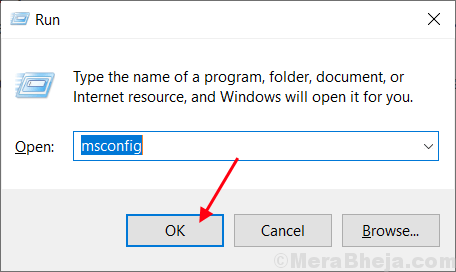
3. Klik pada Perkhidmatan tab.
4. Semak Sembunyikan Semua Perkhidmatan Microsoft.
5. Klik pada Lumpuhkan semua.
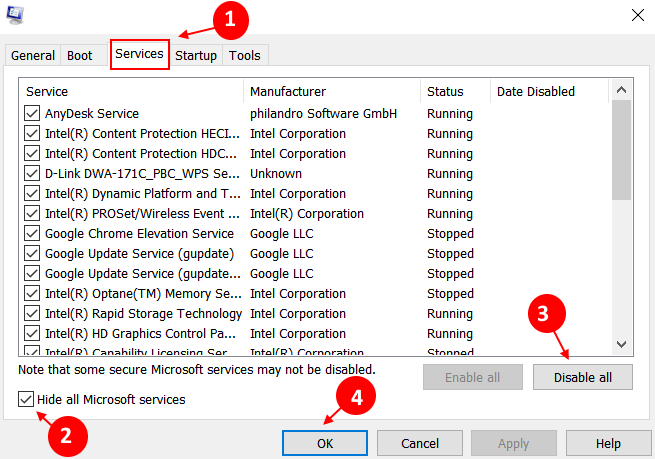
6. Klik pada okey.
7. Klik pada Mula semula.
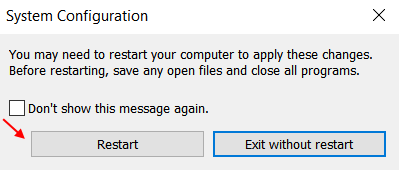
Penyelesaian 3] Edit Rentetan Beban dalam Pendaftaran
1 - tekan Tingkap kunci dan R Kunci Bersama Untuk Membuka Run.
2 -jenis regedit di dalamnya dan klik okey.
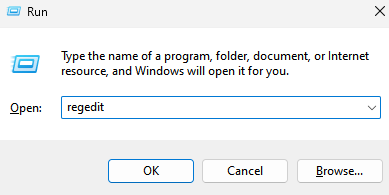
3 -sekarang, semak imbas jalan berikut dengan menyalin dan menampal jalan di bar alamat editor pendaftaran.
Hkey_current_user \ software \ microsoft \ windows nt \ currentversion \ windows
4 -sekarang, di sebelah kanan jika anda melihat rentetan bernama Beban, Hanya klik dua kali pada itu.
5 -Kosong data nilai rentetan loda.
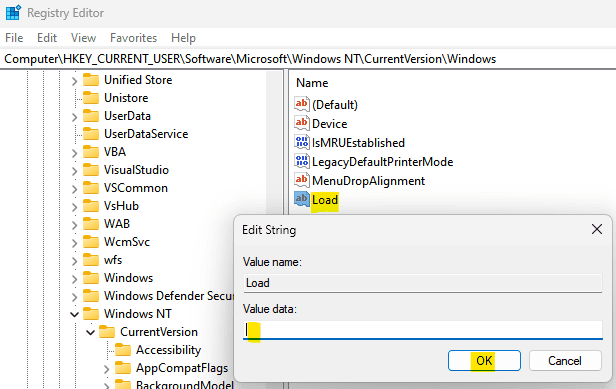
6 -click okey.
7 -Mula semula komputer anda
Penyelesaian 4] Gunakan Ram ReadyBoost
Pemandu Flash boleh digunakan seperti RAM lebihan untuk permainan, yang dikenali sebagai Ram Ram. Walaupun penyelesaian ini tidak sama dengan menggunakan ram perkakasan, sangat membantu.
1] Masukkan pemacu kilat USB.
2] Pergi ke Fail Explorer >> PC ini dan klik kanan pemacu USB.
3] Pilih Sifat dari menu dan pergi ke ReadyBoost tab.
4] Pilih sama ada "Dedikasikan peranti ini ke ReadyBoost"Atau"Gunakan peranti ini"Dan peruntukkan ruang dengan sewajarnya.
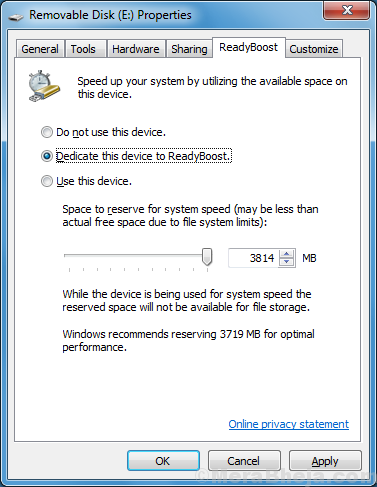
5] Mula semula sistem dan periksa sama ada ia membantu.
Penyelesaian 5] Periksa pengurus tugas apabila anda mendapat ralat
Pengurus tugas boleh sangat membantu dalam menganalisis keadaan. Sekiranya penggunaan cakera menembak sehingga 100%, ini bermakna RAM dibebani.
1] Tekan Ctrl+alt+del.
2] Pilih Pengurus Tugas dari senarai.
3] Periksa jika Penggunaan cakera adalah 100%. Jika ada, hanya membunuh proses tidak akan membantu.
Cuba penurunan penggunaan cakera.
Anda mungkin perlu mempertimbangkan untuk menyahpasang program atau meningkatkan RAM fizikal sistem.
Penyelesaian 6] Membaiki partition
1] Buka Penjelajah Fail dan pergi ke PC ini.
2] Klik kanan pada pemacu sistem (contohnya. C :, d:, e:, dll) dan pilih Sifat.
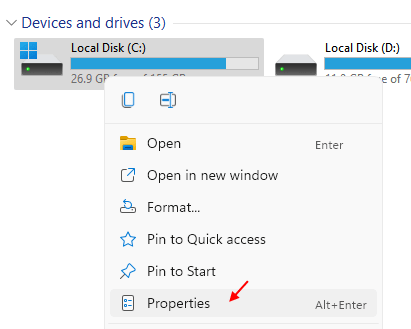
3] Pergi ke Alat tab dan klik pada Periksa. Ini memerlukan kebenaran pentadbir.
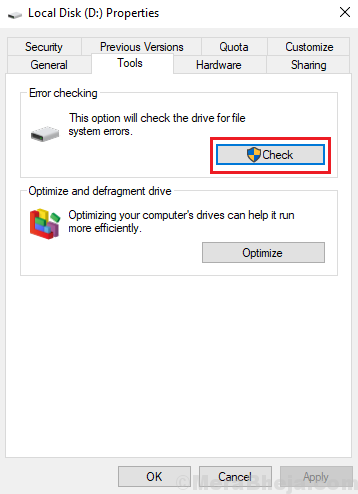
Penyelesaian 7] Tukar akaun
Pada masa -masa, isu itu mungkin bukan kerana RAM tetapi akaun dari mana pengguna telah log masuk.
1] Klik pada butang Mula dan kemudian simbol seperti gear untuk membuka halaman tetapan.
2] Pergi ke Akaun >> Keluarga & Orang Lain.
3] Tambah akaun.
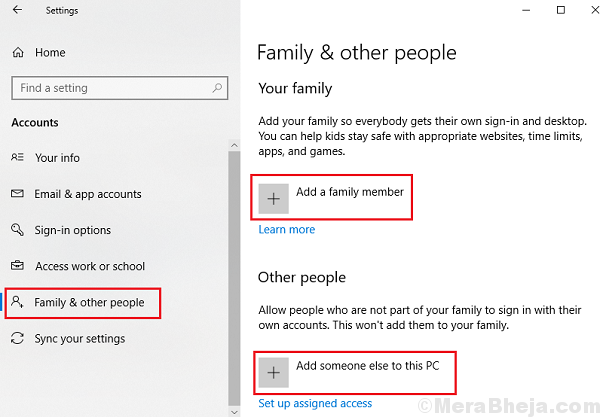
4] Mula semula Sistem dan log masuk anda menggunakan akaun baru.
Penyelesaian 8] Kemas kini Windows
Sekiranya Microsoft mendapati penyelesaian untuk isu ini, pembetulan akan dilancarkan dalam bentuk kemas kini Windows. Inilah prosedur untuk mengemas kini Windows.
Penyelesaian 9] Kemas kini pemacu grafik
Walaupun kita tidak tahu sebab yang tepat di sebalik isu ini, kerana kita biasanya menghadapinya semasa bermain permainan berat dengan grafik yang canggih, disarankan untuk mengemas kini pemacu grafik seperti yang dicadangkan di sini.
Semoga ia membantu!
- « Cara membuat akaun pengguna tempatan baru di Windows 10
- Cara memaksa menutup program yang mana pengurus tugas tidak dapat ditamatkan »

